Ako zmeniť ikony aplikácií na Google Pixel
Základný softvér Android spoločnosti Rozsah Google Pixel sa oddeľuje od väčšiny ostatných verzií Androidu vďaka Material You, silne prispôsobiteľnému používateľskému rozhraniu, ktoré sa prispôsobuje farebná schéma tapety vášho smartfónu, ale veľa ľudí nevie, že táto funkcia sa vzťahuje aj na aplikáciu ikony.
Áno, je to tak, môžete zmeniť vzhľad ikon aplikácií a dať im podobný odtieň ako tapeta a iné prvky na obrazovke. Problém je v tom, že funkcia je v roku 2023 stále vo verzii beta a ako taká nie je predvolene povolená.
S trochou know-how je však jednoduché povoliť a zmeniť farbu ikon aplikácií na smartfóne Pixel. Ak máte záujem o ďalšie prispôsobenie vzhľadu telefónu Pixel, pokračujte v čítaní.
Čo budete potrebovať:
- Smartfón Google Pixel
Krátka verzia
- Otvorte aplikáciu Nastavenia.
- Klepnite na položku Tapeta a štýl.
- Prepnite na tematické ikony.
- Vyberte farbu ikon aplikácie.

30 £ mesačne za Google Pixel 7 a 100 GB dát
Pixel 7 je jedným z najlepších telefónov, ktoré sme tento rok recenzovali, najmä za cenu. Teraz ho môžete získať za neuveriteľnú cenu, ktorá zahŕňa 100 GB dát v sieti Three len za 30 GBP mesačne, vďaka čomu je ešte dostupnejšia. Ak ste vášnivým mobilným fotografom, je to pre vás ideálne slúchadlo.
- Cenovo dostupné mobily
- 100 GB, neobmedzené minúty, neobmedzené texty a žiadne poplatky vopred
- 30 £ mesačne
-
Krok
1Otvorte aplikáciu Nastavenia

Prvým krokom pri zmene ikon aplikácií vášho Pixela je otvorenie aplikácie Nastavenia. Ak si nie ste istí, je to aplikácia s mechanickým ozubeným kolesom.

-
Krok
2Klepnite na položku Tapeta a štýl
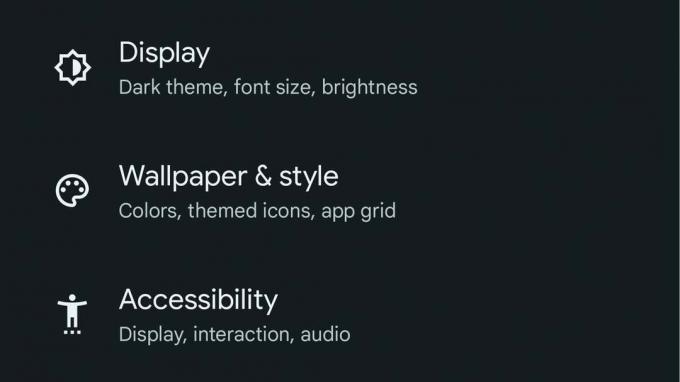
V hlavnej ponuke Nastavenia prejdite nadol, kým nenájdete ponuku Tapeta a štýl. Klepnite naň.
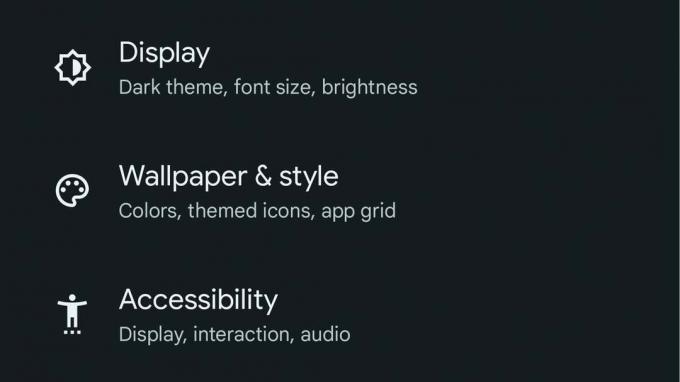
-
Krok
3Prepnite na tematické ikony
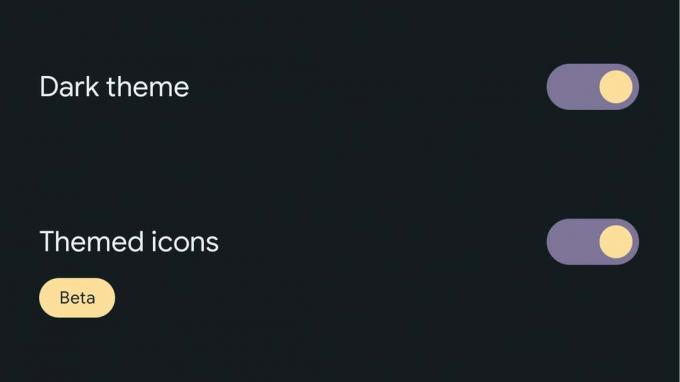
V ponuke Tapeta a štýl prejdite nadol do spodnej časti stránky a prepnite na funkciu Tematické ikony.
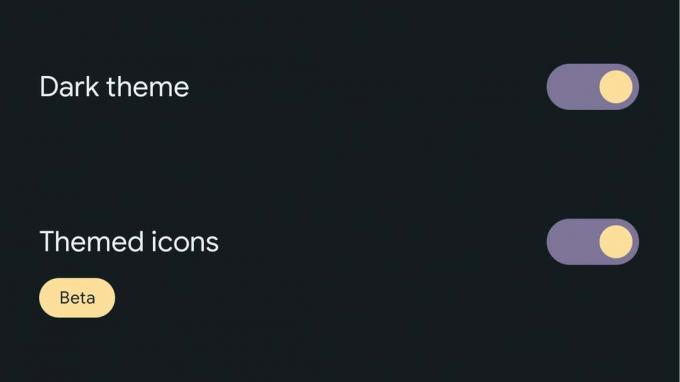
-
Krok
4Vyberte farbu ikon aplikácie
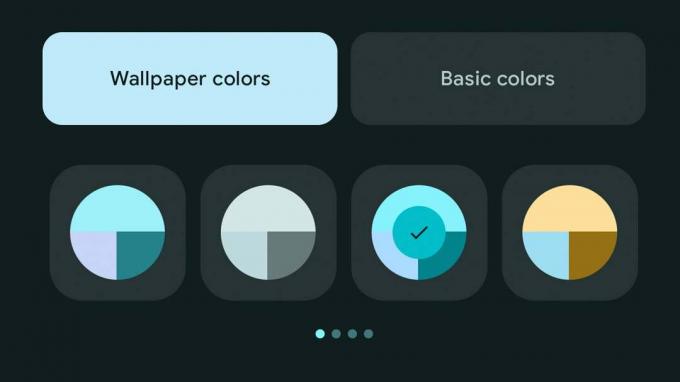
Keď povolíte tematické ikony, je čas prispôsobiť farebnú schému Material You pixelu.
V predvolenom nastavení si používateľské rozhranie Pixel automaticky vyberá kombináciu farieb, ktorá dopĺňa vašu tapetu, ale ak chcete, môžete to prepísať vlastným výberom farieb. Jednoducho prechádzajte stránkami s farebnými možnosťami, kým nenájdete tú, ktorá sa vám páči, a klepnutím na ňu ju použite.
Stojí za zmienku, že farba ikon aplikácií bude zodpovedať ostatným prvkom používateľského rozhrania, ako je napríklad rýchle prepínanie zvýraznenie a farbu hodín na uzamknutej obrazovke bez možnosti ich podrobnejšieho prispôsobenia práve teraz.
A na rozdiel od iných smartfónov so systémom Android neexistuje spôsob, ako prispôsobiť tvar ikon aplikácií – bez ohľadu na to sú kruhové.
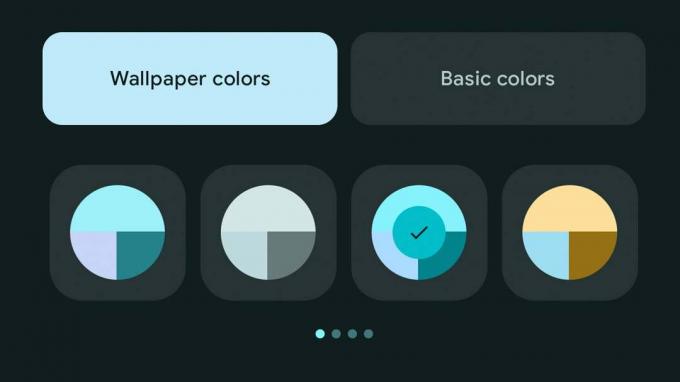
Riešenie problémov
Hoci funkcia ikony aplikácie Material You podporuje množstvo populárnych aplikácií pre Android, nie je univerzálne podporovaná všetkými aplikáciami.
Možno sa ti bude páčiť…

Ako aktivovať a používať eSIM v systéme Android

Ako vypnúť poličku na telefónoch OnePlus a Oppo

Ako vypnúť upozornenia aplikácií v systéme Android

Ako nastaviť odomknutie tvárou na Google Pixel 7a

Ako povoliť možnosť 90Hz obrazovky na Pixel 7a

Google I/O 2023: Ako sa pozerať a čo očakávať
Prečo dôverovať našej žurnalistike?
Trusted Reviews, založená v roku 2003, existuje, aby našim čitateľom poskytla dôkladné, nezaujaté a nezávislé rady o tom, čo kúpiť.
Dnes máme milióny používateľov mesačne z celého sveta a ročne posúdime viac ako 1 000 produktov.



